F460升级方法
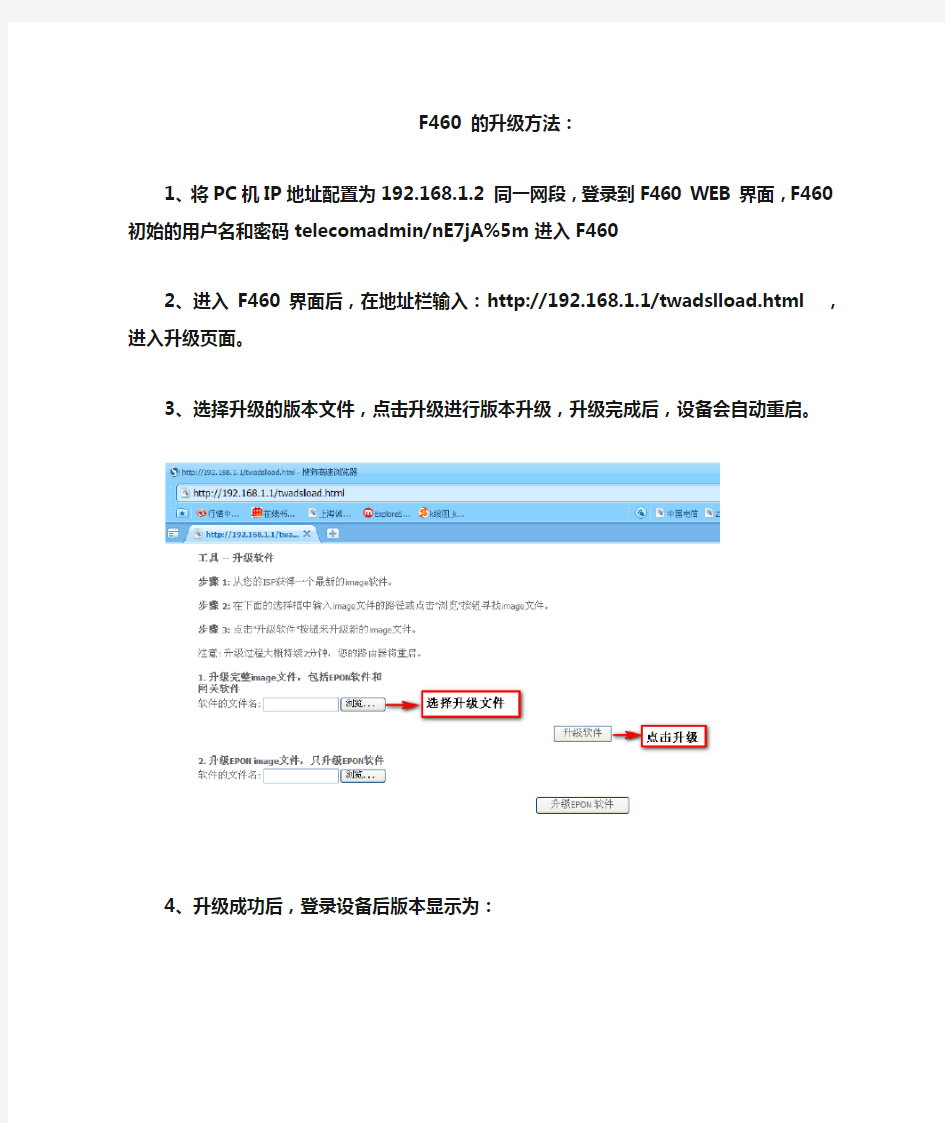
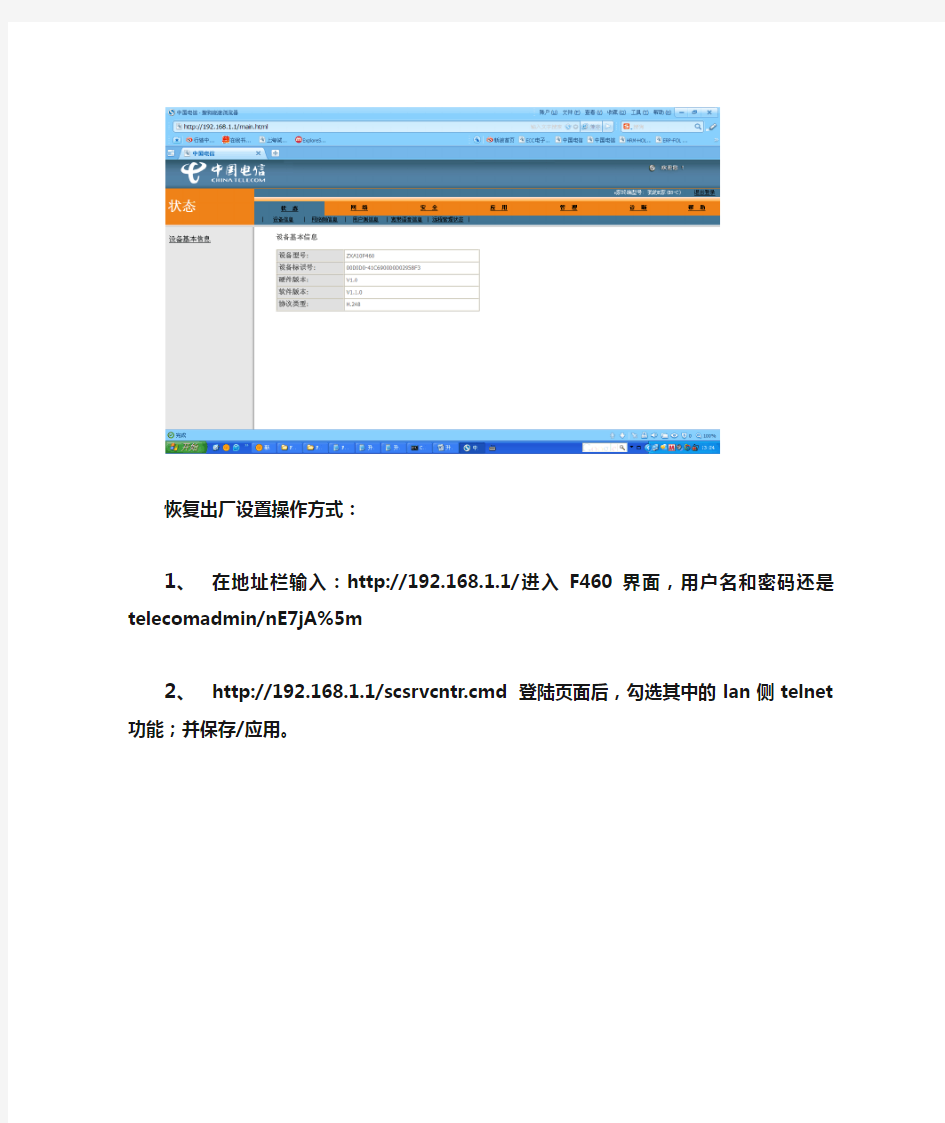
F460 的升级方法:
1、将PC机IP地址配置为192.168.1.2 同一网段,登录到F460 WEB 界面,F460初始的用户名和密码telecomadmin/nE7jA%5m 进入F460
2、进入F460界面后,在地址栏输入:http://192.168.1.1/twadslload.html ,进入升级页面。
3、选择升级的版本文件,点击升级进行版本升级,升级完成后,设备会自动重启。
4、升级成功后,登录设备后版本显示为:
恢复出厂设置操作方式:
1、在地址栏输入:http://192.168.1.1/进入F460界面,用户名
和密码还是telecomadmin/nE7jA%5m
2、http://192.168.1.1/scsrvcntr.cmd 登陆页面后,勾选其中的
lan侧telnet功能;并保存/应用。
3、在cmd 界面下使用telnet 192.168.1.1命令登录到F460,
用户名/密码都是:twsz。
进入后,输入loaddefaultconfig命令,显示成功后,使用
reboot命令重启F460,等待设备重启后就恢复出厂设置了。
如图显示:
4、设备重启后网络侧信息显示WAN连接的类型:
佳明导航地图升级方法
Garmin(佳明)地图在线下载升级方法 注意事项: 1、Garmin导航可有一次免费更新。 2、地图更新仅适用于已经预装了中国大陆导航电子地图的Garmin车载导航产品,如果第一次收星定位后使用60天内,Garmin网站有新版地图提供,除了60天内的免费更新,还享有一次免费地图升级。 3、由于地图信息量增加,致使地图数据变大,若在升级过程中出现内存不足的提示,需自备足够容量的存储卡(SD卡或TF卡)。 升级步骤如下: 1、首先打开佳明中国官方网站(.cn),在屏幕上方点击My Garmin, 2、在My Garmin中点击地图更新 3、在弹出的界面中选取进入在线下载地图,点击进入界面后会有一个地图升级步骤。 4、将导航开机,在工具设置里面查看地图信息,决定升级与否。 5、若有新版本地图需要升级,则按照要求将导航通过数据线连接电脑后,点下一步。 6、电脑会自动安装升级所用的插件。插件安装完毕,会提示用注册的帐号进行登陆。若没有帐号,则需要进行建立。 7、登陆后电脑会自动和导航进行连接。 6、正确连接后会出现地图信息,和该机所进行的升级记录。 7、点击获取解锁码,可以得到本次升级所用的一组25位的解锁码,该码具有唯一性。 8、解锁码记录后,将地图压缩文件下载到电脑硬盘内。 9、将地图文件解压。 10、解压后双击文件夹内的SETUP.EXE文件。
9、点击下一步 10、选取第一栏 11、输入刚获得的25位解锁码,在弹出的提示框中点击“是”开始安装地图到GPS主机(这里需要等待一段时间)。 12、安装过程需要1-2个小时。 完成安装后,点击“完成”退出地图升级工具。
mp3固件升级教程
碧海蛟龙整理:www.zhxqsam.com MP3/MP4固件升级图文教程 要能快修MP3MP4,首先要认识电路板上的各个元件,了解各方案机型的功能特 点,升级方法.恢复刷固操作.读透电路原理;要有标准配置的维修工具和固件资料; 具备这些后接下了就是讯问顾客故障原因,(着步是快修的关键),了解引起故障的原因后就对症下药; 如是因为自己升级造成不开机(不开能连的)你只须找到它的固件刷回即可, 如是因为自己升级造成不开机(不开不连的)矩力的用短路法,西马的用恢复模式刷回固件, 炬力方案2051/2085/2097固件升级图文教程: 在电脑上安装MP3Set1_43以上版本升级软件工具,将mp3和电脑联机,等待 mp3显示“联机状态”图案,当mp3连接PC之后,在“我的电脑”中有出现“可移动磁盘”,或是在任务栏中有显示“移动磁盘识别符号”时,运行MP3Player Upda ta升级程序,单击“选择新版本韧件文件” 2051主控的一定要用1.48版本升级工具 出现下面对话框,在“查找范围(I):”中导入所下载的固件,再单击“打开(O) 单击“开始升级”,升级成功后,系统自动弹出“韧件升级成功,程序将自动退出”,单击“确定”
碧海蛟龙整理:www.zhxqsam.com 西格马方案的升级方法:
碧海蛟龙整理:www.zhxqsam.com 将MP3的电源开关推向OFF位置;用USB线将MP3和电脑连接好,再将电源 开关推向ON位置;点击电脑上的“开始”菜单->程序->SIGMATEL MSCN Player->Firmware Upda te;这时系统会出现提示,一直按住MP3上的开机键, 系统会自动升级程序,直至出现提示对话框,则停止按住开机键;点击“确定” 后,系统会自动弹出另一个对话框,在对话框上选择选项Format Data Area, Close se,点击Start开始进行程序更新;完成后会出现固件的版本信息,然后请点击Clo 这样更新固件完成。 凌阳SPCA7530刷UITABLE的正确方法(解决开机只闪灯无显示故障) 首先找到我们需要用到的文件 hzkv3.hzk汉字库 Uitab000.uit英文菜单 Uitab001.uit中文菜单 UITAB009.UIT系统菜单 把MP3连上电脑,在MP3的根目录下建一个“DVR”文件夹,大小写无所谓, 然后把UITAB009.UIT复制进去,断开连接,开机,会看到灯在快速闪动,那 是在安装菜单,灯的闪动慢下来后,安装就完成了。 再次连上电脑,这时可以发现DVR文件夹下刚才复制进去的UITAB009.UIT 不见了,表明已经正常刷新,如果这时候MP3已经能够正常显示,可以跳过这 步,否则,就要把字库文件hzkv3.hzk复制进去,然后断开连接,开机,同样灯 会快速闪动, 这次持续的时间要长些,毕竟文件比较大,闪灯的速度慢下来后,字库安装完 成。至此,MP3已经能够正常使用。下面的步骤其实可以不做,如果你不需要 切换英文菜单的话 如果需要切换不同语言的菜单,则要把Uitab000.uit英文菜单和Uitab001.uit 中文菜单两个文件一起复制到DVR文件夹下,这样当切换语言的时候系统就会 自动装载相应的文件,但不会像UITAB009.UIT一样被自动删除。 另外采用凌阳方案的还有的里面是dict目录,而不是DVR目录,升级方法是 将所有固件程序都拷贝到dict目录下,断开,再开机,它会自动升级。 2075的升级方法: 将MP3接入电脑的USB口。待“我的电脑”中出现“可移动磁盘”时,将 “$NORFLA$.UGR”文件复制到“可移动磁盘”内,如电脑提示“需格式化”, 则按“确认”,并选择“Fat”格式对“可移动磁盘”进行格式化。格式化完成后, 关闭格式化窗口。
导航软件升级步骤指引
导航软件升级步骤指引 本文力求为导航软件初学者讲述一个完整通用的升级步骤,所以看起来篇幅比较大,且繁杂。其中涉及的内容,并不是每次都会用到,所以读者不必一次全部看完,在实践中学习是最好的学习方法。下面步骤看起来很多,但其实非常简单,我只是讲的比较细罢了,初学者千万不要因为篇幅原因就吓退了,呵呵。 首先声明:本文所说的导航仪主要针对基于内核为Windows CE(以下简称WINCE)系统的导航仪。目前国内市场上的导航产品可以说95%以上(包括车载机)都是基于WINCE系统的,所以对于大多数用户来说,是不是这个系统的基本上不用去检测。例如,纽曼、朗视通、万利达、新科、城际通、E路航等等等等,包括山寨或一些小品牌,尽管操作界面不同,但是内核都是基于WINCE系统的。当然也有例外,Garmin(中文名叫任我游)这个品牌的导航仪内核和软件是其自主开发的,不属于WINCE系统,所以该导航仪用户就不必看下面文章了。(下文中可能会用到的工具软件都会在文章最后给出下载链接) 第一步:找到适合自己导航仪的导航软件。 怎样知道某款导航软件是不是适合自己的导航仪呢?主要做到两个匹配。 1、屏幕分辨率匹配。(这点非常重要) 分辨率匹配是最重要的,例如您的导航仪分辨率是480×234的,就不能使用480×272或800×480版本的导航软件。如果错误使用了分辨率不匹配的导航软件,就会出现花屏、溢屏、不能全屏、黑屏,按钮错位,甚至根本不能启动、启动出错或死机现象。 如何知道自己导航仪的分辨率呢?三种方法,很简单: <1>看说明书。一般说明的产品规格中都会写明。 <2>向经销商或厂家询问。 <3>使用软件测试。Resinfo和navi examine都是不错的测试软件,这两款软件的下载和介绍,文章最后会集中给出。
凯立德导航更新方法
告诉大家自己动手升级凯立德车载导航的具体步骤 今天自己动手升级了凯立德导航软件,分享如下 升级步骤:1、下载新的凯立德导航地图和凯立德导航主程序。(GP S之家里面都有) 2、下载端口波特率检测软件,端口波特率修改软件(用于检测你自己车载导航的端口、波特率)。(GPS之家里面都有) 3备份:把导航SD卡中的老版本导航软件NaviOne复制到电脑里,有备无患,把SD卡格式化(不要选快速,FAT32格式)。 4电脑上合并:新的地图数据包解压后所有的10个文件(不能带文件夹)复制到新的导航主程序的NaviOne里面。然后把新合成的Na viOne复制到SD卡中。 5、将SD卡中“NaviOne”文件夹中的NaviOne.exe改名字如NaviOne1. exe 6、把“端口波特率检测软件”文件夹中的shell、“GPS文件夹”中的G PS、“MobileNavigator文件夹”中的MobileNavigator、“NaviOne文件夹”中的NaviOne复制到导航仪的SD卡中NaviOne文件夹内。运行车载导航,获得导航仪的端口、波特率信息,记录好。关闭导航,取出SD卡。 2、3、4、5、将SD卡中“7、PC上运行“端口波特率修改工具”中的l uchang_diy,修改SD卡中NaviOneNaviResFile下的NaviConfig.dll (可先备份原版的NaviConfig.dll到别处,以备后患),然后会自动
显示当前配置,然后修改成自己车载导航仪的端口、波特率。(我的车载导航是路畅的,端口:COM1,波特率4800,显示器800×480)8、删除步骤6中添加的“端口波特率检测软件”:shell、GPS、Mobil eNavigator、NaviOne4个文件。同时将SD卡中“NaviOne”文件夹中的NaviOne1.exe改回原来名字NaviOne.exe。 9、SD卡插入车载导航。运行完美。能搜到10颗卫星。 10、亦可先进行1、3、4、9步骤,加入能搜到卫星,那就OK了,说明你的车载导航的COM和波特率跟下载的新导航软件默认的CO M端口号、波特率相同。若搜不到卫星,再进行2、5、6、7、8步骤,把新导航软件的COM端口号、波特率设置为跟你的车载导航相同数值。
凯立德导航升级的相关步骤与说明_图文(精)
凯立德导航升级的相关步骤与说明 撰稿:沙文 一、准备工作 (一升级工具 由于新版导航软件与原来的导航软件, 在有关代码上不相一致, 这种不一致直接导致原车载导航设备与新版导航软件不匹配并无法使用导航。为此, 必须要对新版导航软件的相关代码进行设置, 使得新版导航软件的相关代码与原来的导航软件代码一致起来,这样车载导航设备就能“认识”这个新版就是“自家人” 。 这就需要一个工具软件,即“凯立德导航端口配置修改工具” (可在百度上直接探索下载。 打开这个工具软件后的窗口样式如图 1所示。其中软件窗口左上角的个图标“ ”点击这个图标可以把新版导航软件打开的。具体操作将在后面细说。
图 1 凯立德导航软件升级端口修改工具 (二大于 4G 的 SD 卡 此卡作为导航升级用的工具卡, 用来存储升级后的导航软件, 并插入导航设备用的。 (三读卡器 读卡器是将 SD 卡与电脑连接的小设备。读卡器可以通过 USB 接口直接插上电脑,而 SD 卡可以直接插入读卡器。 二、新版导航 新版导航通常在网上下载,解压后发现其中有若干个文件,如图 2
所示。 图2导航软件包下的了模块及相应名称 所谓的导航升级, 本质上就是对图中的文件夹中的一个“链接” 文件的端口等进行必要的修改。点击“Navione”后出现图3。再点击“NaviResFile”文件夹,最后出现了一个软件“链接”文件:NaviConfig.dll 。点住这个文件直接拖进图 1所示的窗口内“ ”上释放,导航软件一些参数就出来了,如图 4所示。
图3“Navione”下的文件名称及类型 图4 导航软件打开后需要修改的部分(红色框定的内容 三、修改步骤 (一查看原来导航软件的相关参数 通过“凯立德导航软件升级端口修改工具” , 将导航软件打开, 如图 4所示。记下红色框定的参数值,即“ 0x3ECE ” , 假如原导航此参数“值”为“ 9600” 。这个值要与新版导航的相对应的值要一致。 (二修改新版导航软件的相关参数 与(一同样的方法,打开新版的导航软件,假如“ 0x3ECE ”对应的参数“值”为“ 4800” (如图 5所示 ,那么你要将这个参数修改为“ 9600
长安铃木锋驭车载导航升级操作教程
菜鸟、小白请不要自己随便胡乱升级,出现问题,本帖不负责!建议去4儿子升级! 最近车友在升级导航的时候遇到了很多问题,现在在此总结下并且提醒要升级导航的车友几个注意事项: 1,准备好一张8G或者16G的SD卡(TF卡带卡套也可以),必须格式化为FAT16或FAT32,并且卡边上的保护开关要检查下,不要写保护了,否则无法升级,导致文件错误; 2,在激活码没有弄到手之前千万不要去升级导航,否则导航变砖无法使用,只能用来听歌啊啥的了,这个一定要注意,可以先下载导航地图升级包,等激活码弄到收再去升级! 3,获取激活码的2个必要条件是提供机器码和车辆识别码后8位,有些车友不知道这2个码在哪里看!机器码在打开导航界面后--点菜单--设置--关于里面查看,如图 车辆识别码的话在你的行驶证上面查看,这个码只要提供后面8位就可以了! 4,在拿到上面2个码以后就可以去车载导航软件注册激活网站()注册获取激活码!保存好激活码,这样可以等有空的时候慢慢去升级! 5,现在激活码只针对本群车友提供!!!这下各位车友明白了没有菜鸟都应该会了吧赖人安装步骤啊!!! 升级操作说明: 一、制作导航升级卡:
1. 准备一张SD 卡(最大可以支持16GB的SD卡),格式化为FAT16或FAT32后待用;因每年地图数据都在增加,建议使用8GB容量的卡,如后续8GB卡无法装下地图数据时请自行更换到16GB的卡。 2. 将下载的最新版本导航软件解压缩后拷贝到SD 卡根目录内,根目录文件如图1。 注意:如果SD卡根目录文件与图1不一致,则无法升级。 1.导航处于关机状态,将制作好的升级卡插入需要升级的导航SD卡插座内; 然后在不踩脚刹的情况下按2下一键启动,把ACC电源打开 注意:须按照卡槽处的图示,按正确的方向插入SD卡。 2.开启导航,在完成长安铃木LOGO读取后,系统会自动进入到软件升级界面。 3.如果该车除地图软件以外还有其他软件需要升级,则会自动进入相关升级界面,如图2。 在图2中,可以看到“主控升级”和“Eboot升级”,根据升级软件的自动检测结果,有可能主控和Eboot均需升级或只需升级其中的一项;如相应项已经是最新版本则对应的升级按钮将是灰色的,点击它无反应,此时无需升级该项。 4.在图2中,根据检测的结果,依次点击对应的升级按钮,并在弹出的确认菜单中点击“是”后开始升级,如图3。
Garmin_Custom_Maps佳明自制卫星地图教程
佳明自制卫星地图教程 Garmin Custom Map Author:ZhuoHwa 本教程以谷歌地球(Google Earth)上面的北京故宫卫星图片为例,讲述自制地图的过程。 在使用自制地图之前,请将你的高明手持机的软件(固件)更新至最新版本。 步骤一:将谷歌地球卫星图片制作成JPEG(.jpg)图片。 1.打开谷歌地球,定位于北京故宫,然后点击“视图”-“网格”(显示“网格”系为方便地理位置校正,详见步骤三)。 (▲001显示网格)
2.通过点击“文件”-“保存”-“保存图像”,将带有网格线的北京故宫卫星图片任意命名后保存为.jpg图片。 (▲002保存图像) (▲003任意命名后保存为jpg图片)
步骤二:添加“图像叠加层”。 1.保持谷歌地球的界面不变动,点“添加”-“图像叠加层”。 (▲004添加图像叠加层) 2.在出现的“新建地图叠加层”小界面里,对加红圈的各项数据进行填写,其中“链接”项应指向步骤一已制作好的.jpg图片;“位置”项可暂时搁置不理;“绘图次序”项应将数值调至50或以上,以保障自制地图将来始终能显示在手持机地图之上层。
(▲005图像叠加层参数设置) 步骤三:对.jpg图片进行地理定位。 1.保持“新建地图叠加层”小界面不关闭,然后用鼠标对叠加在谷歌地球卫星图片之上的.jpg图片进行吻合调整(即用鼠标拽动绿色框框进行上下、左右、大小、旋转等项调整)。为减少误差,最好系让.jpg图片的网格线与谷歌地球卫星图片上原有的网格线尽量重合。
(▲006调整叠加层) 2..jpg图片设置好地理位置后,点击“新建地图叠加层”的“确定”。然后再点“文件”-“保存”-“将位置另存为”。 (▲007保存自制地图) 3.将自制地图任意命名,并且保存为kmz文件。
TL-C430+产品固件升级方法
TL-C430+产品固件升级方法 特别注意: 1.在固件升级前,请用户先作好数据备份,以免数据丢失。 2.固件升级前及升级成功后都要格式化移动磁盘 TL-C430+固件下载 第一步:固件及程序下载 请将下面的网址复制到网页地址栏中,打开后选择下载 https://www.sodocs.net/doc/2a626195.html,/topic.php?channelID=78&topicID=148(不可在此点击打开) 第二步:将机器与电脑保持正确连接 机器与电脑成功后,机器会出现连接图标并有“正在访问U盘”文字 第三步:打开升级程序并开始升级(升级会对磁盘进行格式化,请将盘中数据进行备份)解压下载的固件,双击打开“LiveSuit.exe”程序如下图; 1. 升级程序界面 2.固件位置:在“固件程序”文件夹中。如下图
3.开始升级 点击“系统升级”出现如下图 选择“是”。出现“是否强制擦除”提示 选择YES,则会先将机器内部所有资料进行清除,然后再做升级(请事先备份好盘内资料)-------------强烈要求用户选择“进入擦除升级模式” 选择NO,则只做升级不擦除盘内资料。
程序开始升级,并显示进度。直到显示“系统升级成功” 特别注意: 1.升级过程中不可随意中断升级,以免升级失败 2.确保需要升级的机器电量不要为空格电 3.机器成功升级后,暂不要从电脑中移除机器,仍保持联机状态。机器屏幕显示“Setting up System Please Wait”字样。出现“台电科技”并进入到连机状态再移除机器 注意: 如果是之前未使用过此机器的电脑,此时会提示需要安装驱动。 驱动程序位置:在“驱动程序”文件夹中。如下图 方法:出现“硬件更新向导”窗口,选择“否,暂时不”---“从列表或指定位置安装”---“在搜索中包括这个位置”,点击“浏览”,选择“驱动程序”文件夹;点击“确定”,安装过程若出现提示框请选择“仍然继续”即可;至此,驱动安装完毕。 附《程序升级失败的解决方法》 当升级失败,出现不能开机,连接电脑无法查找到硬件时请按以下方法修复。1)在不连接电脑情况下,先长按开关机7秒钟,使机器复位。
常用芯片固件升级修复方法
常用芯片固件升级修复方法[不断更新] 一、炬力方案ATJ2085 对于刷错固件或固件问题造成不开机或不联机的问题可以用以下短路FLASH的方法刷写固件。 1.安装固件升级程序,一般随机光盘中都有。 2.拆开机器,取下电池,用大头针或尖头镊子短路FLASH芯片D0~D7中的任意两脚。 3.短路好后连接USB线,这时系统会找到一个ADFU的设备,把设备的驱动指向固件升级程序的安装文件夹就可以完成设备的安装。找到设备后就可以拿开大头针或尖头镊子了。 注:下图用蓝色标明的引脚就是D0~D7,千万不要短路红色标明的电源引脚。 如果短路后没有找到设备,那有可能是ATJ2085、电源芯片、晶体或外围电路有问题,先要排除这些故障才能使用短路法。 4.运行固件升级程序后会提示进入“韧体恢复模式”,这时选择正确的固件文件升级就可以了。刷固件的时间根据闪存大小大约在十几秒钟到几十秒不等,如果刷写的进度条进度很慢(来回超过四次)一般是固件错误。 注:如果出现无法识别的FLASH类型,这一般是闪存出现了虚焊或者损坏。如果提示有写保护,一般是固件错了。 5.刷完正确固件后就可以开机和识别可移动磁盘了,用FAT格式格式化可移动磁盘后就可以正常使用了。 6.以上方法可以重复使用。 Mp3维修-----软件故障
MP3由于是一种高度集成的高科技产品,其中不仅像传统随身听那样的硬件,同时也包含了大量的软件技术在内,因此MP3的维修也有别于传统随身。在这些笔者将针对常见的一些MP3故障及排除方法进行讨论。 一、[软件故障] 1)无法播放音乐 播放器出现这种问题,首先确定是一部分音乐无法播放还是全部音乐无法播放,如果所有音乐都无法播放,则可以先对播放器进行一次格式化试试,其中一些无驱的播放器注意格式化后的文件系统,因为播放器的容量都不大,所以一般播放器都只支持FAT16,如果使用了错误的文件系统进行格式化,就有可能会造成文件无法播放、死机、或无法开机的问题。 如果仅仅是某些音乐无法播放的话,首先应当要检查那些无法播放的音乐文件是否有问题,特别是一些从网上下载的音乐文件,有很多虽然扩展名为MP3,而实际上只是MP2格式,目前市场上很多播放器都无法播放MP2格式的文件,特别是一些高端机器。区别MP3与MP2的最简单方式是使用WinAMP,使用WinAMP打开音乐文件,然后双击文件标题,然后看一下MPEG信息中有一项:MPEG 1.0,如果后面是layer 3则为MP3文件,如果文件为layer 1则为MP2文件。 2)死机 由于大多数的播放器都是可以固件更新的,这样的播放器固件也是保存在Flash中的,因此在正常使用中,有可能会出现固件丢失或者出错的情况。如果播放器操作异常或者开不了机,在打开机器维修前,首先应当试试固件更新,由于播放器类型比较多,具体固件更新的步骤应当按播放器说明书进行。 MP3常见故障原因 MP3由于是一种高度集成的高科技产品,其中不仅像传统随身听那样的硬件,同时也包含了大量的软件技术在内,因此MP3的维修也有别于传统随身听。在这里我们将针对常见的一些MP3故障及排除方法进行讨论。 一、[软件故障] MP3中存在无法完全支持音乐 首先确定是一部分音乐无法播放还是全部音乐无法播放,如果所有音乐都无法播放,则可以先对播放器进行一次格式化试试(说明书中注明不能格式化的除外),其中一些无驱的播放器注意格式化后的文件系统,因为播放器的容量都不大,所以一般播放器都只支持FAT16,如果使用了错误的文件系统进行格式化,就有可能会造成文件无法播放、死机、或无法开机的问题。如果MP3附带光盘中有专用管理软件,请使用专用软件进行格式化操作,如果没有附带管理软件的,在WINDOWS中格式化,格式化时文件系统选择FAT或FAT16。 如果仅仅是某些音乐无法播放的话,首先应当要检查那些无法播放的音乐文件是否有问题,特别是一些从网上下载的音乐文件,有很多虽然扩展名为MP3,而实际上只是MP2格式,目前市场上很多播放器都无法播放MP2格式的文件,特别是一些高端机器。区别MP3与MP2的最简单方式是使用WinAMP,使用WinAMP 打开音乐文件,然后双击文件标题,然后看一下MPEG信息中有一项:MPEG 1.0,如果后面是layer 3则为
garmin地图各种问题大集合
各种问题大集合(集合了所有机油的疑问和小技巧) 1.s60第3版或5版手机能够使用Garmin Mobile XT吗? 答:可以,例如N85,E71,5800等手机 2.为什么我不能下载帖子里面的附件? 答:多试几次,这个网盘我会每6天就续时一下,为了让你们更好的下载 3.每次打开Garmin后,会自动定位吗? 答:开启Garmin后,默认就是自动寻找卫星并定位 4.如何安装GarminMobileXT. sis文件? 答:进入手机应用程序-办公--文件管理--e:大容量存储,然后找到并选择GarminMobileXT. sis这个文件,确定 5.为什么在复制文件的过程中,电脑会出现“无法复制,参数不正确”或者“路径太深、无法复制”这类提示? 答:请不要使用电脑机箱前置的USB接口,应该使用机箱后面主板上的USB接口,而且最好不要使用USB延长线,另外,出现氧化了的USB接口也不要使用 6.为什么手机应用程序里面找不到GMobileXT这个程序? 答:发生这种情况,重新启动一下手机 7.找不到兴趣点怎么办? 答:输入兴趣点名称时最好只输入关键字,不需要输入全名 8.怎样设置回家? 答:进入“想去何处--回家”,要在家(比如小区绿地,信号好一点的地方)打开导航软件,连接GPS,完成定位,然后就可以进入“想去何处--回家”,再点“使用者目前位置”,软件会自动记下你家在什么位置,以后导航回家的时候,进入“回家”就直接可以导航到家了 9.错误的设置了回家,如何修改: 答:进入“数据管理”里面的“我的最爱”可以修改 10.为什么平时查看地图时,长时间不操作,屏幕背光会灭,真正进入导航时屏幕却又不会灭? 答:是正常的,工具--设定--显示--背光调整,里面可以依你个人喜好选择,一般选默认的“导航时开启”就可以
有卡车载导航地图安装及升级操作步骤
导航升级不求人(此操作步骤只针对有卡的导航系统并且内存卡不能小于8G) 随着道路的不停建设,道路的不断变化老版地图已经无法指引最便捷的道路,所以各大地图厂商每年都会对自家的地图做升级。大家都知道去4S店升级地图是要收费的,从几十元到几百元元不等,今天比较清闲就写一个操作步骤。希望大家可以受用。 1、首先下载最新的地图包,我推荐的免费网站。 2、去下载你需要的最新版本的地图包,或者主程序(主程序一般不用更新,主程序的作用 是用来运行地图包的!)以凯立德地图为列。
3、因为不同品牌的导航仪,端口和比特率是不一样的,所以我们还要在网站下载两个很实 用的工具。 4、我来解释一下上面两个工具,GPS端口检测是用来测试你这在导航仪的端口和比特率。 GPS端口修改器是用来修改你主程序中的端口和比特率,达到和你车载导航一致的端口和比特率才能运行地图。 5、具体的操作步骤:GPS端口检测是要拷贝在卡上面插到导航仪里面运行的。进入车载界 面找到导航路径运行GPS端口检测软件。(不同品牌导航仪点击路径的位置不同,但操作方法一样。我拿我家了两台车的路径做例子。) 6、第一辆车操作步骤:点击导航路径,点击GPS.EXE(就是端口检测软件),这个时候我可以 看到端口COM1,比特率4800(一定要记住,写下来。)这个就是你车载导航的信息。
第二辆车的操作步骤:点击导航设置,然后点击导航文件路径,选择GPS.EXE查看端口和比特率。此时显示端口COM2和比特率4800(把它记下来)。
7、 下一步把你从网站下载好的最新地图包覆盖替换掉老的地图文件。
8、也就是把最新地图文件黏贴到上面的那个文件夹里面,覆盖替换。(所有的最新地图和 运行主程序都在这个文件夹里面),好了现在地图就更新完毕了。 9、现在需要修改端口和比特率了,只有和导航仪一致才能在你的车上运行。 10、点击电脑上面下载好的GPS端口修改器 出来以下界面,点击打开找到NaviConfig.dll文件打开。
奥迪导航升级教学教程
奥迪导航升级教程 升级地图可以不需要发动车辆,开车也可以升级,不需要刷隐藏的工程糢式,不用删除地图。 升级过程需要60到70分钟左右,不要长时间离开车,比如一夜或者超过三四个小时,要不然屏幕会耗电,导致电瓶馈电,不能正常着车 固件为0395或者以上的车升级请联系店主,由于固件加密了,需要先破解了在升级导航,固件0395之前可以直接升级导航,购买时咨询过店主的车可直接升级。 有些个别车在升级途中出错,是单个文件数据量比较大的原因,注意拷贝数据时取卡别急,还有就是如果PCTVGA出错,点重试就可以了,如果是INDEX出现错误,点重试无效的话,就取消退出升级,换到SD2卡槽插入接着再来重新升级如果依旧出错就把卡格式化把数据重新复制然后重新升级 适用车型A4L、A5、A6L、A8L、Q5、S5等原厂硬盘版(3GMMI系统)奥迪导航升级系列 3G奥迪车型导航仪外观如下图显示
将更新用的SD卡放入到SD1中 首先按下RADIO按键,调成收音机模式 然后同时按住SETUP+RETURN 两个按键同时按住大概6秒左右(此步骤很重要SETUP+RETURN一定要同时同步安稳,SETUP 按键稍微提前一点点,否则进入的是导航设置) 新款的车按住BACK+CAR 两个按键同时按住大概6秒,CAR按键稍微提前一点点。
进入到奥迪工程模式,选择软件下载
选择SD卡槽 根据提示进行下一步的操作,选择标准 下一步转动大圆扭
因为其他的部件不在这个地图数据中,所以不需要更新,显示都为不适用,有更新的会提示为:是 调到最后一个选项:开始下载 选择:开始
V3固件升级方法
V3固件升级步骤(V3H、V3I通用) 一、升级前、后须知。 1、升级前请将待升级机器内所有文件备份,因为升级后需要格式化机器。 2、升级前保证待升级机器电量充足(两格以上)。 3、升级完成后必须将机器格式化,否则开机反应慢。 4、若该电脑是第一次对V3进行升级,需要先安装USB驱动。若已经安装过USB驱动则 第6步操作可以省略(即不用再安装驱动程序),操作完步骤5后直接从步骤7操作下去即可完成升级。 二、升级流程 将机器内文件备份->下载“V3H、V3I升级固件(固件版本号:7.319)”->将机器与电脑连接->安装USB驱动程序->打开升级固件开始升级->升级成功后将机器安全退出->将机器重新连接电脑并对机器格式化->正常使用 三、升级具体步骤 1、将机器内文件备份。 2、下载升级固件。 从OPPO官方网站下载“V3H、V3I升级固件(固件版本号:7.319)”,并对其解压缩。 3、打开V3,在主菜单选择进入“设置”->“固件升级”,按“M”键确认后显示如下界面: 4、按方向键选择“确定”并按“M”确认,出现如下界面: 5、立即连接USB,然后按方向键选择“确定”并按“M”确认
6、安装USB驱动。 1)、在电脑桌面上右键点击:“我的电脑”-> “属性”,出现如下界面 2)、左键单击“硬件”,出现如下界面 3)、左键单击“设备管理”,出现如下界面
4)、左键双击“USB Device”出现如下界面 5)、左键单击“安装驱动程序”出现如下界面,点击“浏览”找到驱动程序文件“rockusb.sys”
所在的文件夹(该文件和升级固件在一个文件夹里)并单击该文件夹。 6)、点击点击“下一步”—-“下一步即开始安装USB驱动程序,出现如下界面 安装完毕后点击“完成”即可。
凯立德导航破解
凯立德新版地图破解方法(科骏达福瑞迪专车专用导航试验通过) 一、下载凯立德C-CAR配置修改器V4.0到电 脑https://www.sodocs.net/doc/2a626195.html,/job.php?action=download&aid=19547二、取出老版地图卡,进入NaviOne\NaviResFile目录下,将NaviConfig.dll 文件拷贝到电脑,和凯立德C-CAR配置修改器V4.0放在一起 三、启动凯立德C-CAR配置修改器V4.0,按“读取”,然后记下软件里显示 的端口号和波特率,比如“端口COM6、波特率4800” 四、下载凯立德导航2010年秋季版三维地图主程序,解压 https://www.sodocs.net/doc/2a626195.html,/file/f5c745aa4b 五、下载O文件解压后放到NaviOne文件夹里 https://www.sodocs.net/doc/2a626195.html,/down/index/4858654A9385 六、下载压缩包一、二,解压后将2241j07文件夹里面的文件全部拷贝进NaviOne文件夹压缩包一:https://www.sodocs.net/doc/2a626195.html,/file/f489f927e8压缩包二: https://www.sodocs.net/doc/2a626195.html,/file/f49cbf84b 七、下载3D实景文件,将文件解压拷入NaviOne文件夹 https://www.sodocs.net/doc/2a626195.html,/file/t027cc1edf 八、下载3维地标文件将DATA文件夹拷入NaviOne文件夹 https://www.sodocs.net/doc/2a626195.html,/file/f4b5c0492c
九、将新版地图NaviOne\NaviResFile目录下的NaviConfig.dll文件拷贝到凯 立德C-CAR配置修改器V4.0位置,覆盖旧文件 十、启动凯立德C-CAR配置修改器V4.0,将端口号和波特率按比如“端口 COM6、波特率4800”设定好,然后按“修改” 十一、将自动生成的文件NaviConfig_new.dll改名成NaviConfig.dll,重新覆盖NaviOne\NaviResFile目录下的NaviConfig.dll 十二、装机-开机-享受新版导航,哈哈~~~~ 解压密码:zhjzhj
Lexium23A和D的固件升级方法
Lexium23A和D的固件刷新方法 固件刷新流程: 必要软硬件:USB 转RS232 i接口模块“VW3M8131”一个,标准网线一根,伺服参数设置软件“LEXIUM_23_CT”,固件刷新软件“S3Flash_v3[1].01”,固件文件“SELXM23A_1004sub10.s3”。 1、安装伺服参数设置软件“LEXIUM_23_CT”,安装该软件的同时会把VW3M8131的 驱动也装好。 2、把VW3M8131插到电脑的USB口上自动寻找驱动,查看该设备占用的com口,如 果占用的com口大于com5,请强行修改com口为com5以下,否则可能导致通讯 失败。 3、将网线的6和8针脚短接(6和8是从金属铜触点裸露面的左侧为1开始数),激活写 Flash功能, 4、VW3M8131的一端接到电脑的USB口,另一端接网线,网线接到伺服驱动的通讯 口,此过程伺服必须断电。 5、打开固件刷新软件(绿色免安装)“S3Flash_v3[1].01”,浏览选择固件文件VW3M8131, 选择正确的com口:
6、伺服上电,此时伺服驱动的七段LED数码管会全部熄灭。 7、点击固件刷新软件上的Flash按钮,等待约1分钟固件刷新完成。 8、移除驱动器上的通讯电缆,伺服重新上电,如果固件刷新成功,驱动器的LED指示 灯上会显示ALE99。 9、紧接着将伺服参数P2-08设置为“30”,之后马上把伺服参数P2-08设置为“28”, 驱动器的LED指示灯将会显示“UPGRD…”,过一会变成“DONE”。 10、将伺服断电并重新上电,此时伺服可能会报错AL017或AL185等,请将伺服P2-08 设置为“10”将伺服参数初始化,之后把驱动器掉电。; 11、伺服重新上电,设定你的工作参数
教你怎么升级导航地图
教你怎么升级导航地图 有车就要出去玩,出去玩就要导航,有导航就要升级。呵呵。:office: 就像我车上的车载导航,每个段时间我也要为导航升级一次,下面我就提供一些导航升级的方法; 一、动手之前 1、了解导航仪 从宏观上直接能够辨别的,是车载机还是便携机;是正版机还是山寨机;是原装的还是加配的;是一体的还是分体的;...一般来说,车载原装导航很难自己升级,有的需用光盘及专用输入仪器升级,有的导航软件是在内置硬盘或存储卡中,并且软件固化加密,甚至有锁死端口的暗箱程序,若是这样的导航,劝君罢手,喜欢折腾就弄个山寨机玩玩.有的便携式正版导航,设有内卡和外卡,把主要参数固定在加密的内卡上,只允许升级原有地图,很难变更版本,这一类便携导航也不在自行折腾之列。除此之外,其它种类的导航仪,你都可以对它发号施令了.当然由于导航仪自身的系统方案、架构的特殊性,像个别的老款天派、科骏达和飞利浦mips架构等导航仪,对地图非常挑剔;甚至有的索菱机子对大卡和小卡的要求也非常严格,只认apacer品牌的大小合卡;遇到这样的机子在折腾时会给你带来的不同程度的困难,下手前要有一定的思想准备。 2、了解自己 自己是否有一点电脑方面的基础知识(因为导航仪本身就是一台小电脑——单板机),是否知道什么是路径、根目录、批处理文件、可执行文件等一些名词;是否具备下载并安装一些工具软件以及修改文件名、启动路径的基本能力。 搞清了上述两个方面,就可以决定是否折腾你的导航了,如果心里没底,激流勇退也不失为上策,识时务者为俊杰嘛,我们就此拜拜! 二、磨刀不误砍柴工 既然想继续折腾,就先了解点升级导航的必备知识,有助于你查资料做对比,请教高手时能听明白对方的指导。 1、圈内行话 升级导航,一般是对软件的升级(硬件升级比较简单,就是购买+安装),而导航的软件主要包括两大部分:一部分是地图数据,另一部分是主程序。 折腾导航者通常采用如下术语: ①.机油=GY(GPS之友)=升级导航者 ②.兔子=图资=地图 ③.种子=主程序 ④.O文件=OEM=破解文件 ⑤.带壳O文件=不能改动的破解文件 ⑥.去壳O文件=可以修改的破解文件 ⑦.去癍=去除地图界面上的额外印记 ⑧.漂=图上显示位置与实际地理位置时符时不符的现象 ⑨.搜星=搜索到卫星信号 ⑩.跳星=定位显示很不连贯,图标有“蹦”或者“迟滞”的现象。 ⑾.杂交=把不是同一个版本的主程序和地图结合在一起 2、专业名词的直白解释 ①.端口——接收卫星信号的通道,设置不对则不能搜星;
凯立德导航详细解析
凯立德详细解析 凯立德文件比较大,1.5G--2.6G都有。一般是放在2G以上内存卡里面,或者设有内存卡的专业导航器的储蓄内存。 将凯立德的主程序文件夹(一般是NaviOne)复制到存储卡的根目录,然后将需要的地图文件复制到主程序文件夹里面。这样就可以直接启动凯立德的启动程序(一般是NaviOne.exe)来使用凯立德软件了。 需要说明的是,一般的地图文件都是集中在一个文件夹里面的,很多人直接把这整个地图包文件夹复制到主程序文件夹里面,这样凯立德是无法识别的,要把地图文件夹里面的文件复制过来才行。而POI_DATA和 PT_DATA 这两个文件夹直接复制进主程序文件夹就行了。 至于凯立德的使用方法,大家安装好以后多摸索就知道了。 关于主程序的选择,其实软件方面的东西跟屏幕尺寸没有关系,只是与屏幕分辨率有关,凯立德的地图文件,都是通用的,没有分辨率区别,甚至可以横跨不同的智能系统。 下面,是本文的主要内容,通过仔细阅读本文对凯立德有一个比较深入的认识,以后安装、使用凯立德也会更加得心应手。 文字多为网络转载,也附加了一些自己的认识和推断 一:凯立德地图文件:详细分析。 [POI_DATA] 兴趣点文件夹,分省兴趣点列表资源不去的省份可以删除,只要保留POI-1.CLD文件。 [PT_DATA] 公交资源文件夹,各省重点城市的公交资源不去的省份可以删除,只要保留ptdata.cld文件。 NAVI3D.CLD 地图3维地标资源文件不能使用3维地标的就不用了,一般手机都不支持,建议删除。正宗HD2支持。 NAVI3DML.CDT 地图3维地标数据文件不能使用3维地标的就不用了,一般手机都不支持,建议删除。正宗HD2支持。 NAVI3DML.CDX 地图3维地标配置文件不能使用3维地标的就不用了,一般手机都不支持,建议删除。正宗HD2支持。 NAVIBG.CLD 地图背景资源文件不能删除,没有的话地图上会只有路了NAVICMR.CLD 地图电子眼资源文件可以删除,没有的话比较清静 NAVICODE.CLD 地图兴趣点列表资源文件不能删除,没有的话“功能”下的“兴趣点”没法选 NAVIDIST.CLD 地图区域列表资源文件不能删除,没有的话地区选择功能用不起来
便携式导航仪地图升级图文教程讲解
便携式导航仪地图升级图文教程 (一)升级流程图 步骤如下: 1、下载对应的地图(高清下载高清版本,普清下载普清版本); 2、解压后,命名为PAPAGO或KLD; 3、把导航里的PAPAGO或KLD文件拷到电脑中,把原来的文件夹删除; 4、把新下载的文件夹拷进导航里; 5、设置路径,完成升级; (二)详细操作步骤说明 (以凯立德地图升级为例,其它地图升级方法一样,只是重命名的文件名称不一样,E路航命名为PAPAGO) 1、查看地图相应版本是否最新; 凯立德版本查看方法:(最新版本信息为C1668-C7406-2342J07) 凯立德C系列查看版本号:点导航—进入导航---选择凯立德---选功能---帮助—版本信息 a)、进入凯立德导航地图界面 b)、点击“功能”按钮 c)、点击“帮助”按钮 d)、点击“版本信息”按钮 或进入凯立德导航地图后,点查找,输入“#666#”即可看到版本号;
2、下载相对应版本地图; 用迅雷下载工具,下载最新地图版本进行更新; 2011年1月份最新凯立德版本下载地址如下: 高清版本:(适用于5寸高清屏及5寸以上高清屏) (20110110_800x480).rar 适用机型: 5寸:LH980N升级版、LH980N标准版、LH980N至尊版、E-V5定制版、E100、E-V2、E-V3、 Gphone1、T950N升级版、E500定制版、E500T、E300、E300S、E-V5电视版6寸;E800升级版、E-V7、T600、E800标准版、E600、E800TV升级版、E800TV版7寸:E700S、E700精装版、E700 普清版本:(适用于4.3寸普清屏) (20110110_480x272).rar 适用机型:X8升级版、LH900S升级版、LH900N升级版、E-V1升级版;E-V6 3、备份原导航中的地图文件并删除整个地图文件夹;
新款纳智捷大7升级导航
新款纳智捷大7升级导航 豪华车原车本来就自带屏幕,升级是为了使原车屏幕不浪费。“原车屏升级”概念被消费者接受。站在消费者的角度,如果把原车屏直接换成带屏的专车专用主机,之前的屏就浪费了,而且换上去的主机,是经过了CAN协议解码的,这个解码又不能保证100%完美解码,所以可能会出现较多问题,如黑屏、花屏,或者缺少信息显示等。而“原车屏升级”就不涉及CAN协议这方面,安全性和原车匹配性相对较高。升级后可以实现:导航、DVD、CMMB 数字电视、倒车后视、智能轨迹倒车辅助、头枕屏输出等功能。 产品名称:新款纳智捷大7升级导航 产品品牌:原厂型升级导航 适合车型:纳智捷大7(本产品适合原车带显示屏不带导航或带导航不带中国导航地图不同年份的纳智捷所有车型) 产品组成:导航模块,触摸板(原车如不带加装)、遥控器、调频,专用线材 升级导航软件特点: 1、全国路网导航图以高速公路、国道、省道和行政划分的全国路网导航图包含了中国全部最新的高速、国道和省道。 2、内容详尽、结构合理的全国路网图为不同省份之间、不同城市之间的跨区导航提供了有力的保障。 3、导航电子地图的基本数据,尤其是导航线数据全部是经过长地友好自行编制并经过实地检测!不仅位置准确,而且信息量极为丰富,种类导航信息齐全。导航电子地图主要有两种开发模式:“连片式”开发模式和“孤岛式”开发模式。“连片式”开发模式,就是对所开发区域的全境,不论城市、城镇、乡村,用地毯式覆盖的方法,进行数据采集,不留任何死角。它要求一次就把全区域的数据做好,满足全区域导航使用需求。而“孤岛式”开发模式,只以城市为中心的数据作为采集重点,其他区域只简单进行处理甚至忽略,具有一定的局限性,只能满足局部区域的导航使用需求,道路的详细程度和信息量远比不上采用“连片式”开发模式的导航电子地图。因此,“连片式”导航电子地图才能实现真正意义上的导航价值,提供更为准确详尽的地理信息。 4、智能路线规划:先进的汽车导航技术,快速按多种路线算法规划出不同路线引导到您需
凯立德导航软件常见问题及解决方法
凯立德导航软件常见问题及解决方法 一.导航仪已有其他的导航软件,可改为凯立德软件吗? 只要是有定位(收卫星)功能的手机,车载、便携导航仪都可以安装导航软件,也就是说可以安装各类导航软件,当然是可以改为凯立德的软件了。只不过各类导航软件的安装方法不太相同。区别在于设置端口、波特率的方法不太相同。 另外导航仪分ARM架构和MIPS架构,不同架构的导航仪应用的软件结构不同,不能相互通用,就跟苹果机与安卓机的软件一样,相互之间软件是不能通用的。即ARM架构的导航仪就下载ARM架构的导航软件,MIPS架构导航仪就下载MIPS架构的导航软件,一般没有特殊说明的情况下,凯立德导航软件都是ARM 架构的。 车载导航媒体一体机:有的是不能自己在导航仪的程序中设置启动文件路径的,估计导航文件路径已经固化,这种情况下就无需设置导航文件路径,只是将新下载制作的sd卡的导航软件的文件夹名称改为与原sd卡中导航软件的文件夹名称相同就可以了。并检查原sd卡中是否有其他的引导文件,一并复制到新制作的sd卡中。 下载的导航软件的分辨必需与导航仪的分辨率一致,也就是说导航仪的分辨率是800*400,那么导航软件也必须是800*400的,否则屏幕显示不正常。 二.安装凯立德软件启动时需输入密码。 如果下载的凯立德软件包已经包含了启动密码(软件有说明),可以直接启动软件,然后输入启动密码,完成凯立德软件的初次启动过程。如果没有软件启动密码,重新下载一个已经解密的软件包吧。 三.如何获得导航设备(车载导航媒体一体机、便携机)的分辨率、端口、波特率。 1.可以在已有的导航软件中获取端口、波特率的数据, (1)道道通导航软件的端口、波特率信息在(UPF_VDD.conf配置设置)文件 中。
